当前位置:首页 > 大白菜资讯 > 惠普aisino系统win10如何设置快速启动栏?
惠普aisino系统win10如何设置快速启动栏?
日期:2020-08-26 | 时间:10:30
使用电脑的时候,任务栏快速启动操作十分方便。而最近有位惠普aisino用户进行win10系统更新之后,电脑任务栏快速启动栏不见了,十分影响电脑操作,想知道如何解决。下面就一起来看一下惠普aisino系统win10如何设置快速启动栏吧!

1、右键任务栏空白处,点击“工具栏”,选择“新建工具栏”
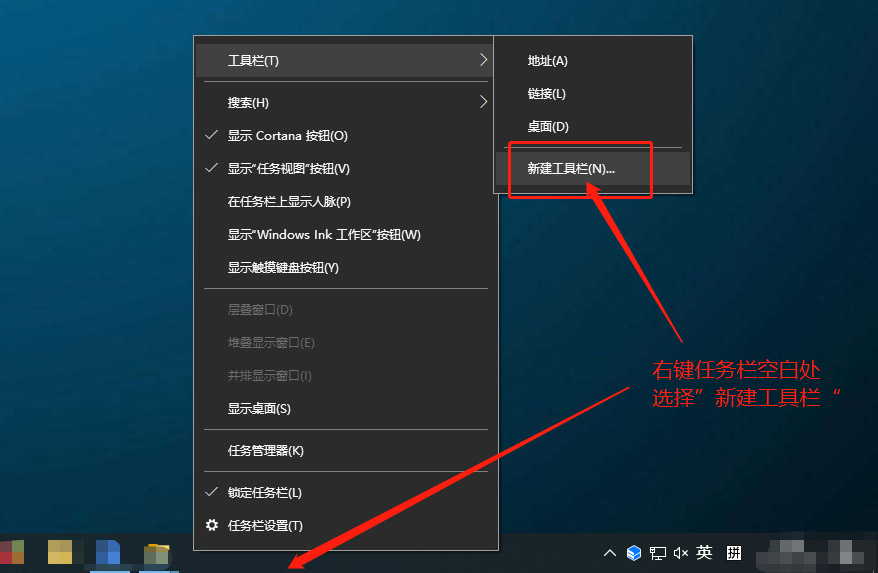
2、在新建工具栏页面中,在“文件夹”中输入“%appdata%\Microsoft\Internet Explorer\Quick Launch”并单击“选择文件夹”
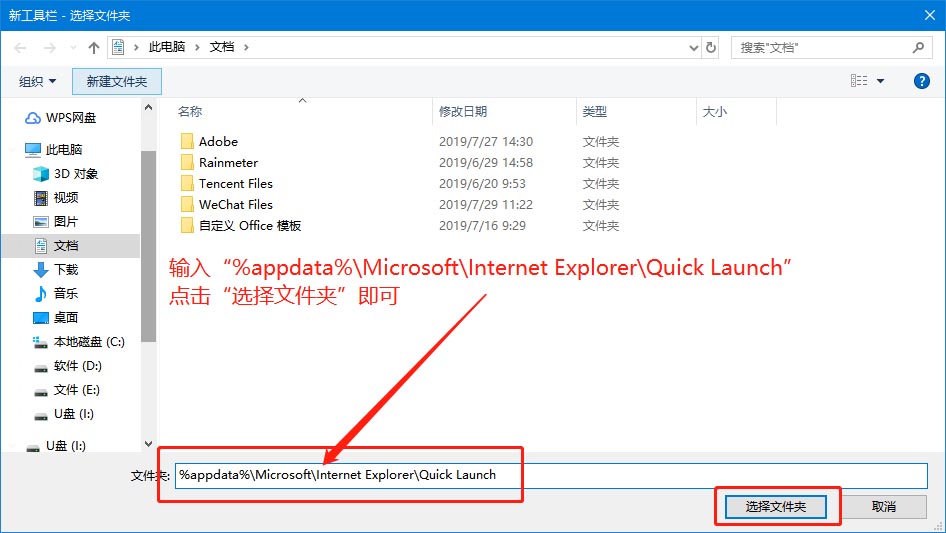
3、现在,你可以看见任务栏出现“Quick Launch”的文字工具栏
4、再次右键任务栏空白处,取消勾选“锁定任务栏”,并把“Quick Launch”的文字工具栏直接拖动至任务栏最左侧(即“开始”按钮旁)
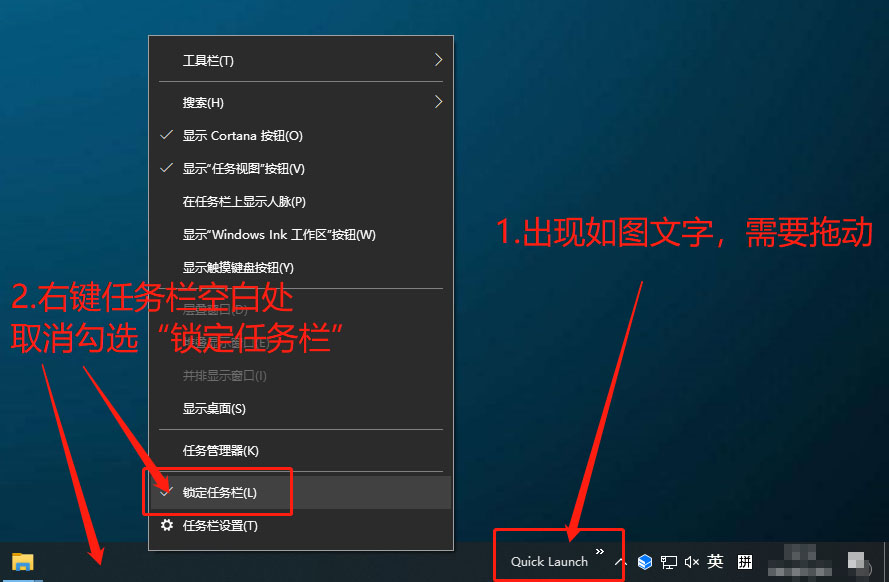
5、拖动后,右键“Quick Launch”,取消勾选“显示文字”和“显示标题”
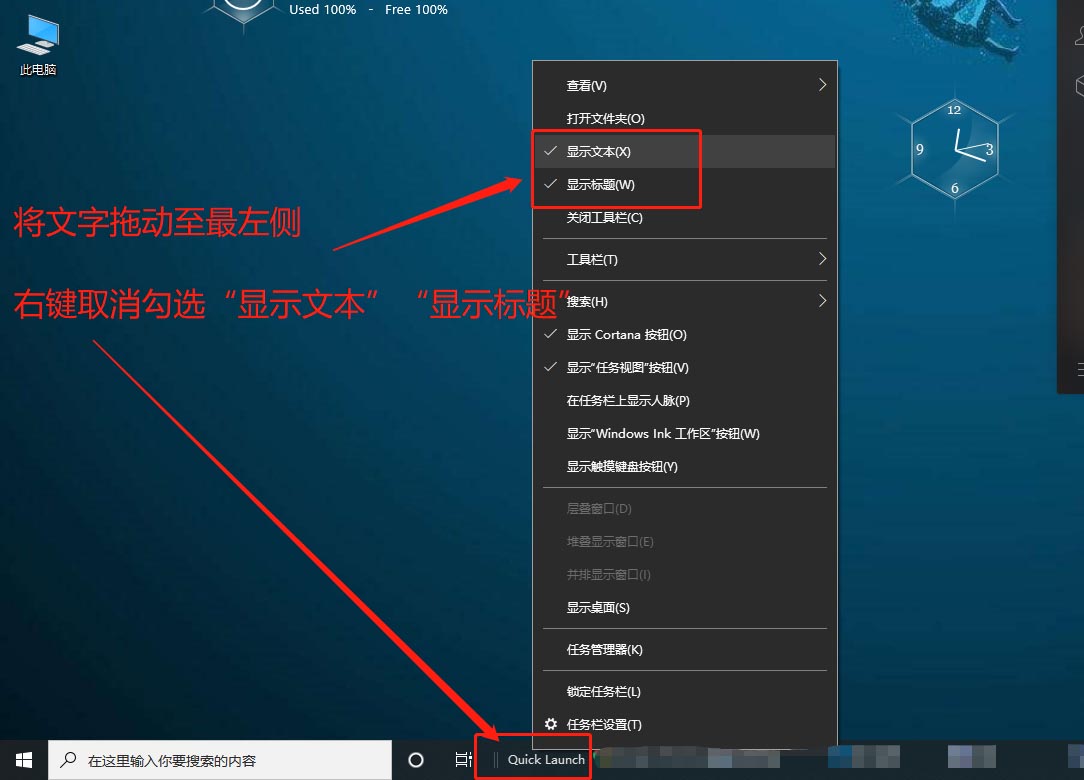
6、右键任务栏空白处选择“查看”,点击“大图标”,有利于观看,最后右键任务栏空白处重新“锁定任务栏”即可
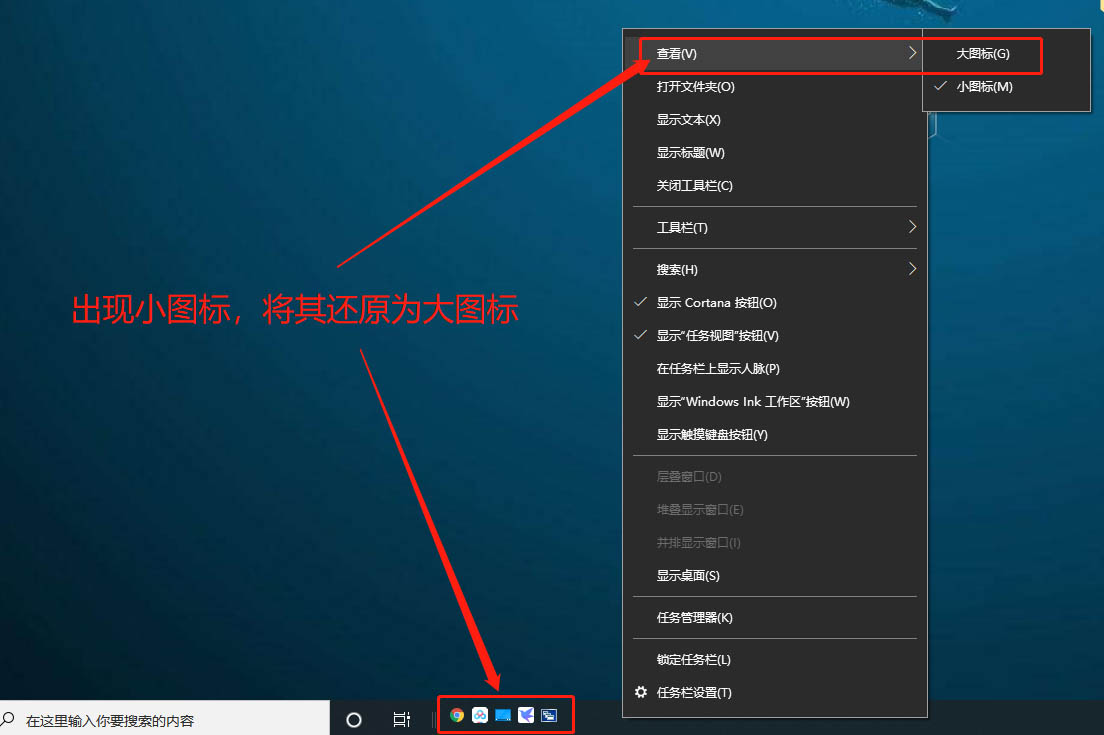
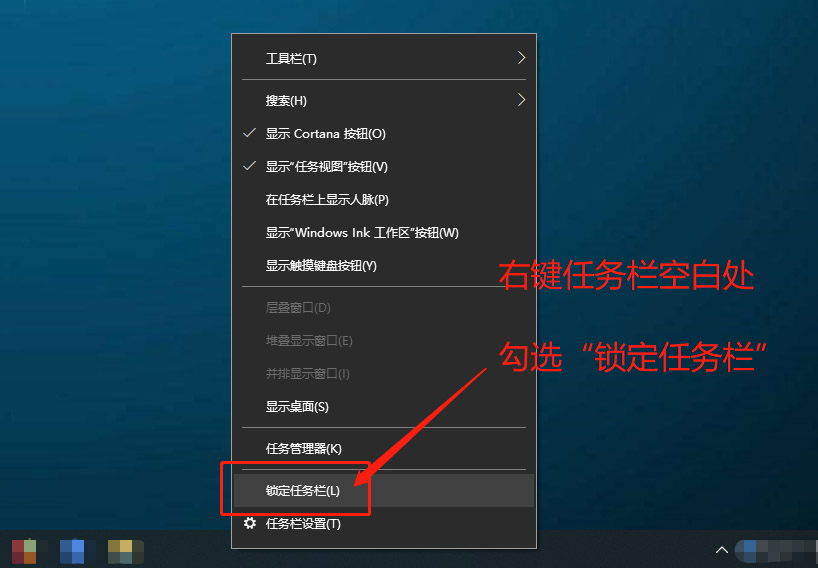
以上就是惠普aisino系统win10设置快速启动栏的方法,如果你也遇到了同样的情况,那么可以参考以上方法来恢复快速启动栏,希望能够帮助到各位用户!

